SSO para Databricks com Keycloak
Visualização
Esse recurso está em Public Preview.
Esta página demonstra como configurar o Keycloak como provedor de identidade para login único (SSO) em seu Databricks account. O Keycloak é compatível com OpenID Connect (OIDC) e SAML 2.0. O Keycloak não oferece suporte ao SCIM para sincronizar usuários e grupos com o Databricks.
Ative o login único do Keycloak
Escolha seu protocolo de identidade:
- OIDC
- SAML 2.0
-
Como administrador account , log in no consoleaccount e clique em Segurança .
-
Clique em Autenticação tab.
-
Ao lado de Autenticação , clique em gerenciar .
-
Escolha Login único com meu provedor de identidade .
-
Clique em "Continuar" .
-
Em Protocolo de identidade , selecione OpenID Connect .
-
Na autenticação tab, anote o valor do URL de redirecionamentoDatabricks .
-
Em um novo navegador, acesse tab, log in para acessar o console de administração do Keycloak.
-
Selecione o domínio para integração com o Databricks ou crie um novo.
-
Crie um novo cliente:
-
Clique em Clientes e clique em Criar cliente .
-
Em Tipo de cliente , selecione OpenID Connect .
-
Insira um ID e um nome do cliente.
-
Clique em Avançar e em Salvar .
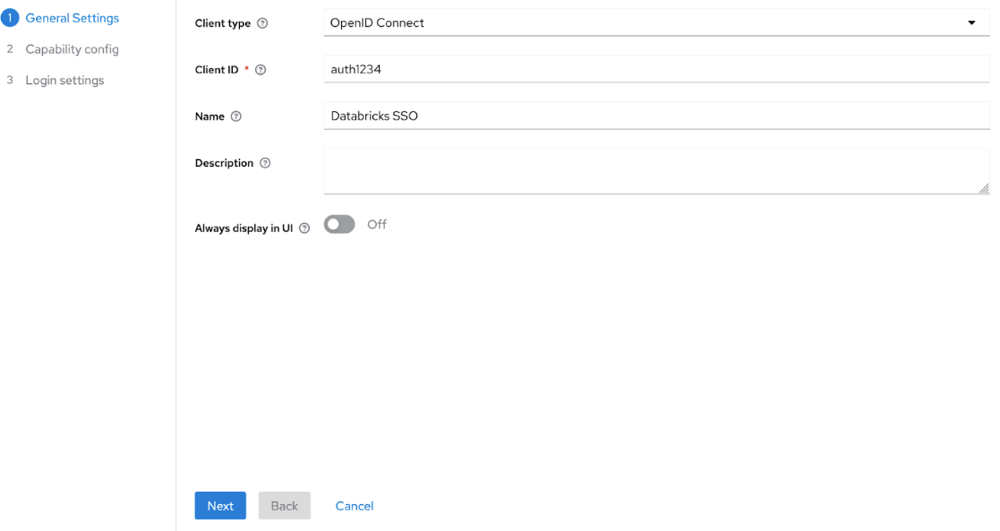
-
-
Configure o cliente Databricks:
- Em Configurações de acesso , defina o URL inicial como o URL do seu site Databricks account .
- Defina URIs de redirecionamento válidos para o URL de redirecionamento do Databricks que você copiou acima.
- Na configuração de capacidade , defina a autenticação do cliente como Ativada para acesso confidencial.
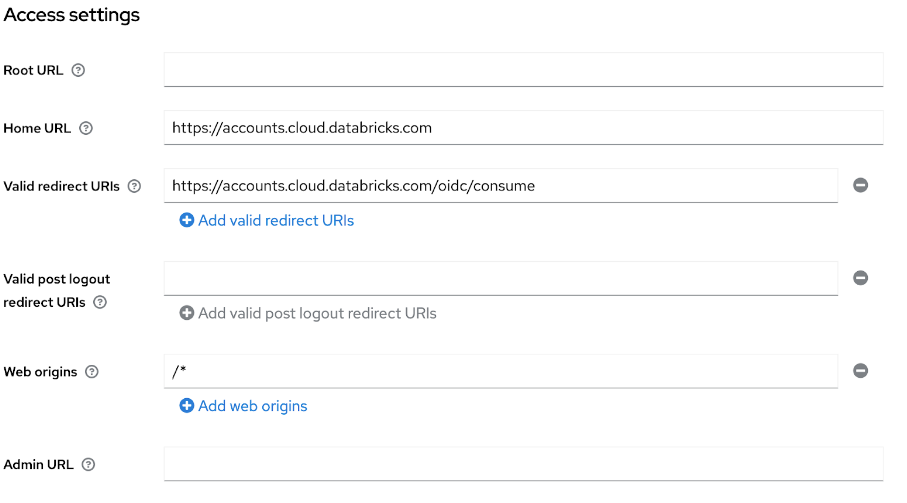
-
Configure o mapeamento de membros do grupo:
- Clique em Escopos do cliente e selecione o escopo dedicado para seu cliente.
- Nos Mapeadores ( tab), clique em Configurar um novo mapeador .
- Em Tipo de mapeador , selecione Participação em grupo .
- Defina Nome e Nome da reivindicação de tokens como grupos .
- Alterne o caminho completo do grupo para Ativado ou Desativado com base em sua preferência.
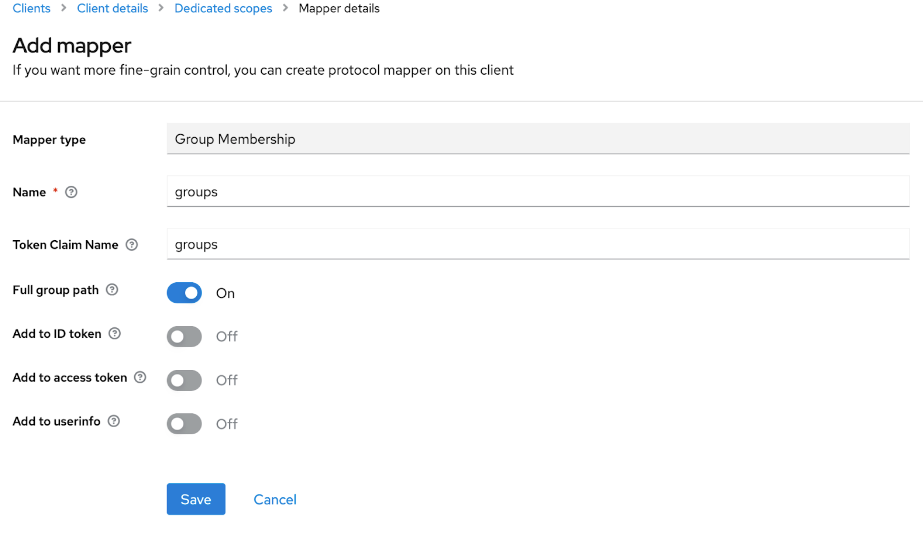
-
Retorne para a autenticação do console do Databricks account tab e insira os valores copiados do Keycloak:
- ID do cliente : O ID do cliente do Keycloak.
- Segredo do cliente : Encontrado em Credenciais tab do seu cliente Keycloak.
- URL do emissor do OpenID: Seu URL do Keycloak com domínio (por exemplo,
https://keycloak.example.com/realms/your-realm).
-
Clique em Salvar .
-
Clique em Testar SSO para validar se sua configuração de SSO está funcionando corretamente.
-
Clique em Habilitar SSO para habilitar o login único em sua conta.
-
Teste o login do console da conta com SSO.
-
Como administrador account , log in no consoleaccount e clique em Segurança .
-
Clique em Autenticação tab.
-
Ao lado de Autenticação , clique em gerenciar .
-
Escolha Login único com meu provedor de identidade .
-
Clique em "Continuar" .
-
No protocolo Identidade , selecione SAML 2.0 .
-
Na autenticação tab, anote o valor do URL de redirecionamentoDatabricks .
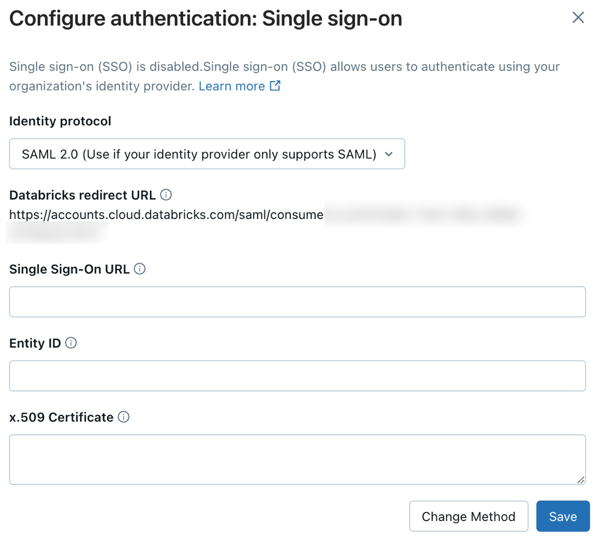
-
Em um novo navegador, acesse tab, log in para acessar o console de administração do Keycloak.
-
Selecione o domínio para integração com o Databricks ou crie um novo.
-
Crie um novo cliente:
- Clique em Clientes e clique em Criar cliente .
- Em Tipo de cliente , selecione SAML .
- Insira um ID e um nome do cliente.
- Clique em Avançar e em Salvar .
- Nas configurações de login, defina URIs de redirecionamento válidos para o URL de redirecionamento do Databricks que você copiou acima.
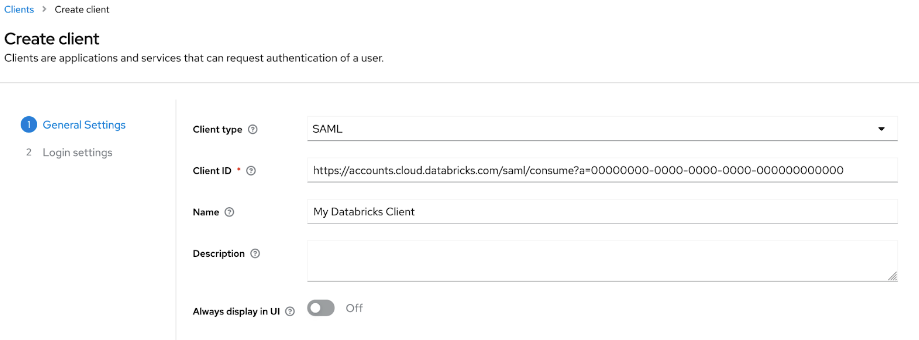
-
Configure o cliente:
- Em Configurações , acesse tab, em Recursos de SAML, defina o formato do ID de nome comoemail.
- Ative o formato Forçar ID do nome .
- Clique em Salvar .
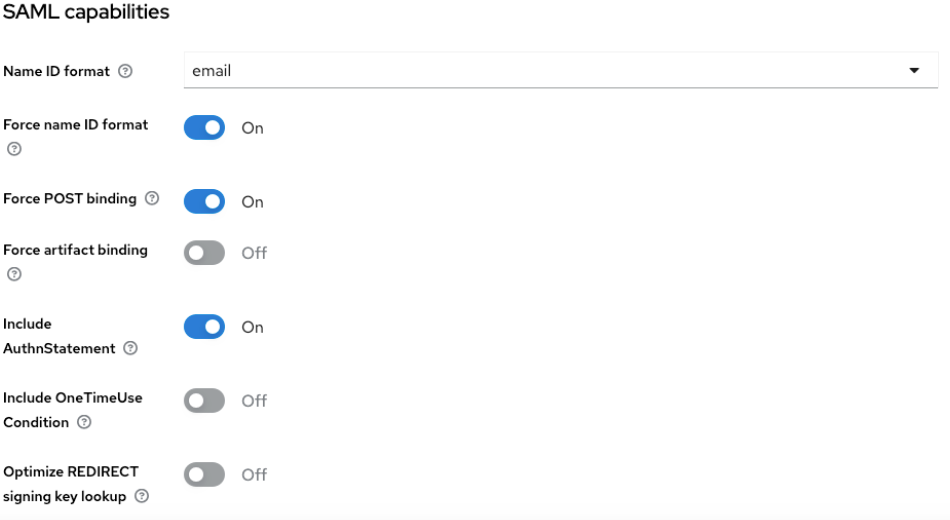
-
Configure o mapeamento de atributos SAML:
- Clique em Escopos do cliente e selecione o escopo dedicado para seu cliente.
- Em Mappers (Mapeadores) tab, clique em Add predefined mapper (Adicionar mapeador predefinido).
- Selecione X500 email , X500 nome e X500 sobrenome e clique em Adicionar .
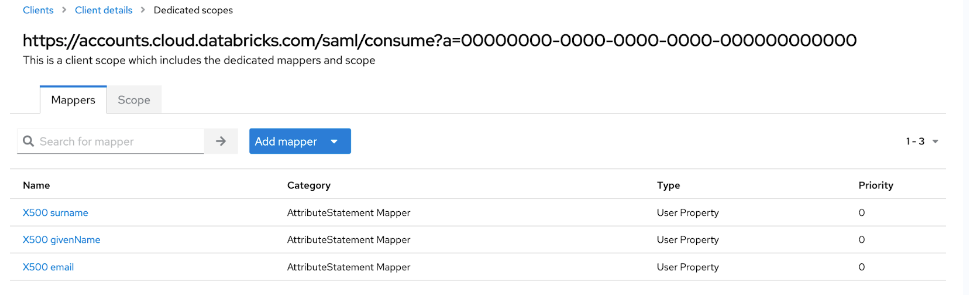
-
Recuperar metadados SAML:
- Clique em Configurações do reino e em Geral .
- Clique em Metadados do provedor de identidade SAML 2.0 .
- Nos metadados, salve os seguintes valores:
- O atributo
Locationno elementoSingleSignOnService(por exemplo,https://my-idp.example.com/realms/DatabricksRealm/protocol/saml). Este é o URL de login único em Databricks - O atributo
entityIDno elementoEntityDescriptor(por exemplo,https://my-idp.example.com/realms/DatabricksRealm). - A tag
X509Certificate.
-
Retorne para a autenticação do console do Databricks account tab e insira os valores copiados do Keycloak:
- URL de autenticação única : O atributo
Locationno elementoSingleSignOnService - ID da entidade do provedor de identidade : O atributo
entityIDno elementoEntityDescriptor - Certificado x.509 : A tag
X509Certificate
- URL de autenticação única : O atributo
-
Clique em Salvar .
-
Clique em Testar SSO para validar se sua configuração de SSO está funcionando corretamente.
-
Clique em Habilitar SSO para habilitar o login único em sua conta.
-
Teste o login do console da conta com SSO.
-
Adicionar usuários ao Databricks
É necessário adicionar usuários a Databricks para que eles possam acessar log in. Databricks Recomenda-se utilizar o provisionamento SCIM para sincronizar usuários e grupos automaticamente do seu provedor de identidade para o seu Databricks account. O SCIM simplifica a integração de um novo funcionário ou equipe usando seu provedor de identidade para criar usuários e grupos no Databricks e conceder a eles o nível adequado de acesso. Consulte Sincronizar usuários e grupos do seu provedor de identidade usando SCIM.